win7语言栏不见了怎么办_win7系统语言栏消失了的详细解决方法
有不少win764位系统用户在使用电脑过程中,发现任务栏右下角的输入法语言栏不见了。很是影响我们使用电脑,但自己不知道怎么解决很是苦恼,没关系,下面小编就来教大家win7系统语言栏消失了的详细解决方法。
解决方法如下:
1、打开开始菜单,选择“控制面板”。
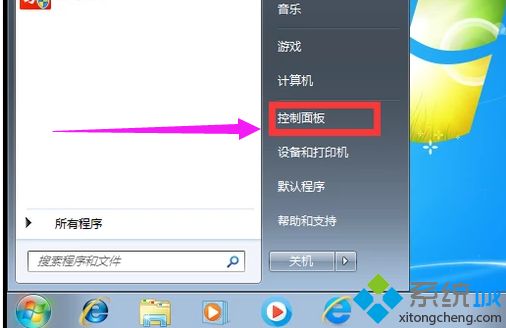
2、进入控制面板页面,选择“更改键盘或其他输入法”。
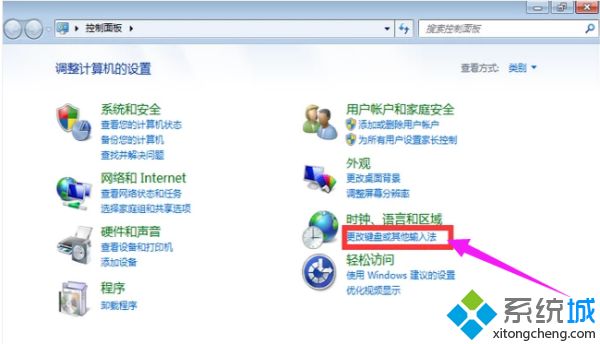
3、跳出新页面,选择“更改键盘”。
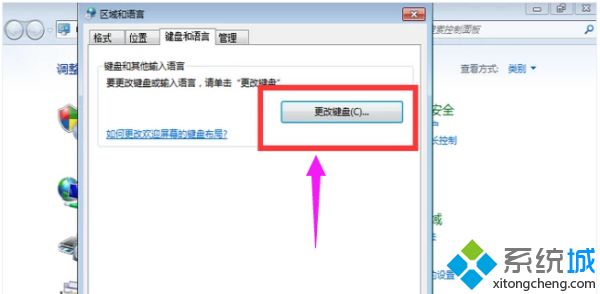
4、然后点击“语言栏”。
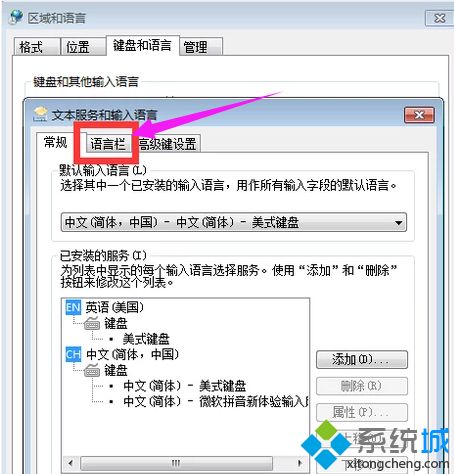
5、现在可以看到这里隐藏了语言栏。
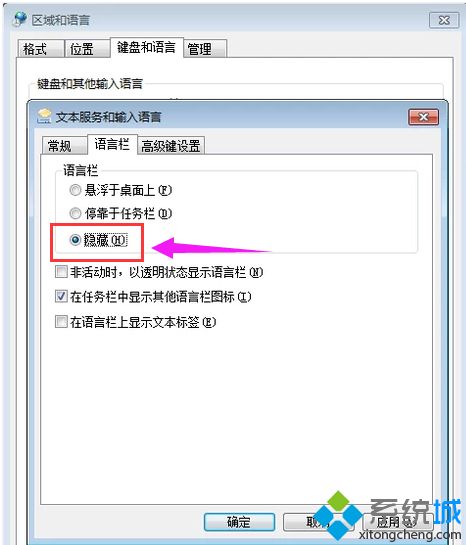
6、选择“停靠于任务栏这个选项”,然后点击“确定”。
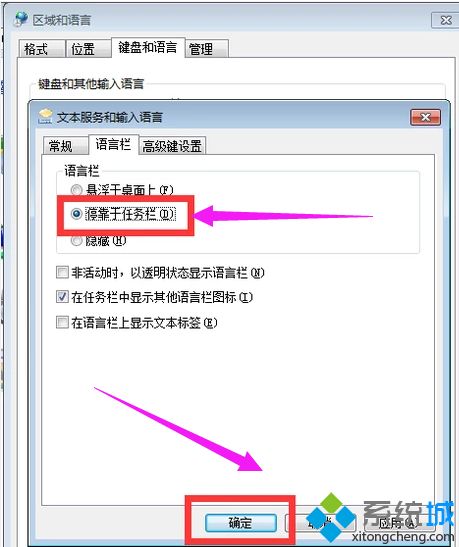
7、然后回桌面可以看到语言栏已经出来了。

关于win7系统语言栏消失了的详细解决方法就为大家分享到这里啦,有出现相同情况的可以按照上面额方法来解决哦。
相关教程:语言栏在哪里没有语言栏怎么办我告诉你msdn版权声明:以上内容作者已申请原创保护,未经允许不得转载,侵权必究!授权事宜、对本内容有异议或投诉,敬请联系网站管理员,我们将尽快回复您,谢谢合作!










